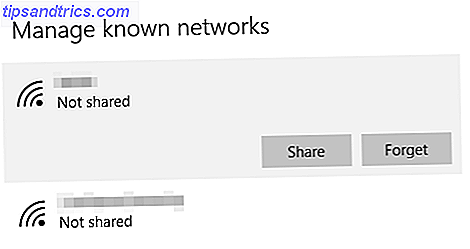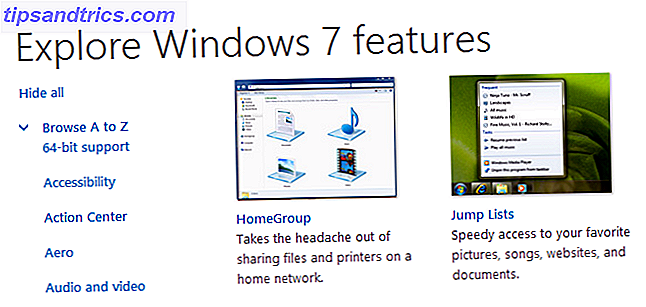O Hangouts do Google está indo bem, apesar de ter começado lentamente, e continuou lutando com nomes como o Skype, o WhatsApp e o Messenger do Facebook. Ele ainda tem um bom aplicativo da web Google finalmente fez um Hangouts Web App e vale a pena Google finalmente fez um aplicativo da Web do Hangouts e vale a pena Por muito tempo, o Hangouts na área de trabalho foi um pesadelo. Agora, ele tem uma grande atualização na Web na forma de um novo aplicativo da Web dedicado. Leia mais agora.
O que é mais interessante é que ele tem vários recursos ocultos úteis que prometem tornar o bate-papo e a vídeo-chamada mais fáceis e divertidos para você. Mostraremos o que você pode fazer com eles.
Observação: dependendo da versão do Google+ que você usa, alguns recursos podem aparecer em locais diferentes daqueles listados aqui.
Adicionar Chapéus e Bigodes
Vamos começar com a forma como você pode ter uma festa a fantasia 8 Impressionantes Idéias de Traje Cyberpunk com LEDs 8 Impressionantes Idéias de Traje Cyberpunk com LEDs Combinar cultura cibernética, roupas e LEDs pode soar um pouco radical, mas as pessoas, agora, estão criando roupas e roupas acessórios que vão explodir sua mente. Leia mais online. O que poderia ser mais importante que isso?
Para começar, você precisará instalar a extensão do Google Effects para o Hangouts, que só poderá fazer se tiver um perfil do Google+. Supondo que você tenha um, quando iniciar (ou participar) de uma chamada de vídeo, você verá um ícone "mais" (três pontos horizontais) à esquerda na janela de chamada. Passe o mouse sobre ele e clique no botão Adicionar aplicativos exibido.
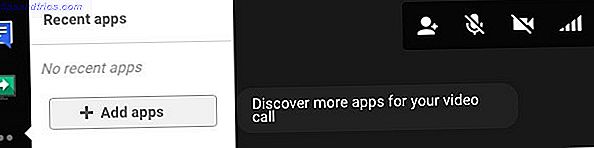
Na grade de aplicativos que aparece, procure o Google Effects e clique no botão de extensão Install Hangouts . (Volte a esta seção mais tarde para instalar outros aplicativos interessantes.)
Quando a extensão do Effects for instalada, você verá um ícone à esquerda e um novo painel Effects à direita. Esse painel é onde toda a diversão começa. Ele tem uma seleção de chapelaria, planos de fundo, óculos, etc. que você pode sobrepor em seu rosto na janela de chamada. Não deixe que a seleção limitada de efeitos o desaponte. É uma chance de ser criativo 8 Palestras do TED que ajudarão a destravar seu potencial criativo 8 Discursos do TED que ajudarão a desvendar seu potencial criativo Conselhos práticos para ser criativo são raros e difíceis de encontrar, mas estão por aí se você souber onde procurar. Aqui estão nossas escolhas para as melhores TED Talks sobre ser criativo. Consulte Mais informação !

Tire o máximo partido de uma ligação à Internet lenta
Não tem largura de banda suficiente para uma videochamada de alta qualidade? Você pode querer aproveitar o recurso de restrição de largura de banda do Google. Procure o ícone de "sinal" (quatro linhas verticais de altura crescente) na parte superior de uma janela de chamada e clique nele.
Em seguida, você verá um controle deslizante que permite diminuir a configuração de largura de banda ou, em vez disso, a qualidade da chamada de seu modo padrão ( HD automático ) até Audio Only ( Somente áudio) . Este último é o melhor para conexões super lentas, e também para fingir ser um ouvinte atento quando você está realmente olhando para o engraçado gato Tumblrs no lado.

Se você estiver em uma versão mais recente do Google+, encontrará a configuração de largura de banda em um local diferente. Para ativá-lo, primeiro clique no ícone de "engrenagem" no canto superior direito da janela de chamadas e, na caixa pop-up exibida, alterne para a guia Largura de banda . Se você quiser recuperar a interface anterior descrita acima, clique no ícone "mais" (três pontos verticais) no canto superior direito e selecione Versão original no menu suspenso exibido.
Deixe o Google Bots Traduzir conversas para você
Se você deseja uma tradução rápida no meio de uma conversa do Hangouts, você tem uma série de minions do Google ao seu serviço. Eles são chamados bots de tradução ou bots de chat. Eles serão úteis se você quiser, digamos, obter aulas on-line para aprender um novo idioma Como aprender um idioma usando o Kindle Paperwhite Como aprender um idioma usando o Kindle Paperwhite Com o dicionário interno e o Vocabulary Builder no seu Paperwhite, ler em outro idioma é tão conveniente quanto sempre será. Leia mais ou conecte-se a uma base de fãs internacional Obtenha mais fora dos Hangouts do Google+ com essas 5 ideias criativas Aproveite mais os Hangouts do Google+ com essas 5 ideias criativas Os Hangouts do Google+ são uma ferramenta muito interessante - que usamos bem aqui em MakeUseOf. Seja para realizar reuniões editoriais ou para hospedar nosso próprio Podcast, Technophilia, somos grandes fãs de ... Leia mais como artista.
Dependendo dos idiomas para os quais você deseja traduzir, você precisará adicionar bots específicos para agrupar conversas. Os nomes desses bots seguem um certo padrão: [da linguagem] 2 [para a linguagem] @ bot.talk.google.com .
Portanto, se você quiser uma tradução do francês para o inglês, terá que adicionar o bot [email protected] clicando no ícone ao lado do ícone da "chamada de vídeo". Depois disso, o bot cuida de traduzir seus chats do francês para o inglês automaticamente.

Para tradução de inglês para francês, você terá que adicionar [email protected] . Aqui está uma lista de todos os bots de tradução que estão disponíveis para você. Você também pode adicionar um bot à sua lista de contatos e enviar o texto que deseja traduzir.
O recurso de tradução não funcionou para mim, provavelmente porque ainda não está disponível na Índia. Dê uma chance e nos conte como funcionou para você.
Diga melhor com formatação
Se você precisar destacar uma palavra ou frase no meio de sua conversa do Hangouts, sinta-se à vontade para usar os atalhos de formatação usados em outros aplicativos: Ctrl + B para enfatizar texto, Ctrl + I para itálicar texto e Ctrl + U para sublinhar o texto. Eles funcionam muito bem. Se você é um usuário macOS, certifique-se de substituir a tecla Ctrl pela tecla Command nesses atalhos.
Conversa em Doodles
Os rabiscos do Google Hangout do meu amigo fazem com que eu me sinta completamente inadequado em todos os aspectos pic.twitter.com/C8S5MGtEAh
- Damon Beres? (@dlberes) 12 de março de 2015
Se você preferir conversar usando rostos sorridentes desenhados à mão e rabiscos estranhos em vez de texto simples, aqui está o que você pode fazer. Primeiro passe o mouse sobre o quadrado Anexe um ícone de foto no canto inferior direito de uma janela de bate-papo. Em seguida, clique no pequeno ícone de "lápis" que aparece ao lado dele.
Agora você verá uma caixa quadrada em branco com um conjunto de opções de pincel e cor na parte superior. Essa é a sua tela para doodlespeak no Hangouts. Você pode desenhar coisas lá e enviá-las, e o destinatário pode editar seu doodle ou responder com um novo. Cada edição aparece como uma nova imagem gravada na sua conversa.

Dica: se você quiser desenhar uma linha reta, mantenha pressionada a tecla Shift enquanto desenha.
Tirar Convos do Record
Por padrão, o Google salva todas as suas conversas de bate-papo e você pode relê-las a qualquer momento. Eles também acabam no rótulo Chats no seu Gmail. Pode dizer ao Google para deixar de guardar o seu histórico de conversas para conversas específicas, tanto individuais como baseadas em grupo.
Para cancelar o registro de uma conversa específica, primeiro abra a janela de bate-papo e clique no botão Opções . É o ícone de "engrenagem" logo abaixo do botão Fechar da janela de bate-papo. Agora desmarque a caixa correspondente ao histórico do Hangout e clique no botão Ok .

No futuro, todas as mensagens adicionadas a essa conversa permanecem na janela de bate-papo por um curto período de tempo e podem desaparecer antes que o (s) destinatário (s) as verifique. Por exemplo, se eles estiverem off-line no momento.
Você pode voltar para a seção " Opções " a qualquer momento e marcar a caixa de seleção "Histórico do Hangout" para começar a salvar seu bate-papo novamente.
Observe que suas mensagens ainda podem ser gravadas se a pessoa do outro lado da conversa usar um cliente de bate-papo que não ofereça suporte / honre conversas off-the-record. Google diz isso.
Contrate um Gatekeeper para rastrear quem pode contatá-lo
Se você receber mensagens irrelevantes ou irrelevantes de pessoas aleatórias, você não precisa se sentar e fumá-las. Basta ajustar as configurações de convites e permitir que apenas pessoas selecionadas entrem em contato com você. Você encontrará essas configurações em Mais> Configurações> Personalizar configurações de convite . Lá, selecione o botão de opção ao lado de Personalizado.
Agora, se você não tiver uma conta do Google+, terá apenas três menus suspensos para lidar. Um para as pessoas que têm seu número de telefone, um para quem tem seu endereço de e-mail e o terceiro para todos os outros.
Para os dois primeiros tipos de pessoas, você pode escolher se eles podem contatá-lo diretamente ou apenas enviar um convite (que precisará de sua aceitação, é claro). Você pode manter alguém que não pertença a nenhuma dessas duas categorias selecionando a opção Não é possível enviar convites no menu suspenso Todos mais .

Se você tiver uma conta do Google+, terá um controle melhor sobre quem pode e quem não pode contatá-lo com base em seus círculos. Neste caso, você vai querer passar por cada um dos menus suspensos, um por um. Isso ocorre porque, por padrão, qualquer pessoa em qualquer um de seus círculos pode entrar em contato diretamente com você, mesmo que a opção " Todos os outros" mencionada acima esteja definida como " Não consigo enviar convites" .

Dar ordens do teclado com comandos de bate-papo
Se preferir as teclas pressionadas pelos cliques do mouse, memorize os comandos de bate-papo do Hangouts que permitirão que você faça coisas como:
- Silenciar (ativar) o áudio do chamador - / mudo (/ não mudo)
- Enviar mensagens privadas inline - / para [usuário] [mensagem]
- Fale em terceira pessoa - / mim [mensagem]
Quer ver o que mais você pode fazer com comandos de chat? Abra toda a lista de comandos digitando / help ou /? (seguido de pressionar Enter ) na janela de bate-papo quando você estiver em uma chamada. Para abrir a janela de bate-papo, clique no ícone azul "talk" no canto superior esquerdo.

Telefones de chamada
Inserido entre os botões circulares de chamada de vídeo e mensagem na sua página inicial do Hangouts está o botão " Chamada de telefone ". Ele permite que você faça chamadas para telefones em todo o mundo, com uma importante advertência: as chamadas estão disponíveis em locais selecionados. Como usuário da Índia, posso fazer chamadas para todos os países, mas não para locais na Índia.
Quando você clica no botão " Chamada telefônica ", o Google exibe uma caixa de pesquisa na qual você pode digitar um número de telefone ou o nome de um de seus contatos para ligar para ele. Se você fizer uma ligação internacional, clique no minúsculo ícone de bandeira à esquerda da caixa de pesquisa para escolher o código do país correto.

Vamos falar de taxas de chamadas agora. Se as chamadas do Hangouts estiverem disponíveis no seu país, você poderá ligar para quase todos os números nos EUA e no Canadá gratuitamente. Se você tiver uma conta do Google Voice, poderá receber chamadas pelo Hangouts.
Chamar números de telefone específicos incorrerá em custos. Você pode procurar essas informações antecipadamente na página de crédito de chamadas da sua Conta do Google e adicionar crédito a elas, se necessário.
Não é possível fazer uma ligação? Não consegue ver a funcionalidade de chamada telefónica? Esta página de ajuda do Hangouts pode dizer o que está errado.
Tenha um pouco de diversão animada
Quer ver um monte de pôneis atravessando a janela de bate-papo ativa? Digite / ponystream e pressione Enter . E lá estão eles. Para fazê-los desaparecer, digite / ponystream novamente. Essa não é a única animação que o Hangouts está escondendo sob o capô. Tente estas palavras para trazer mais animações: / ponies, / shydino, / pitchforks .

Há também / bikeshed, se você quiser alterar o plano de fundo da janela de bate-papo para uma cor diferente. Acabou com um fundo a cor do vômito? Continue digitando / bikeshed até obter uma cor de sua preferência ou reabra a janela de bate-papo para alternar para o padrão cinza pálido. Você também pode querer digitar esses emojis de texto e ver o que aparece: VvV, :( :), :(), ~ @ ~ .
Se você tiver sorte, digite feliz aniversário! também deve funcionar, e woohoo !! woot !!! e yay !!! também. O truque é adicionar pelo menos alguns pontos de exclamação ao final dessas palavras. Essas animações Confira esses ovos de Páscoa animados escondidos no Google Hangouts Confira esses ovos de Páscoa animados escondidos no Google Hangouts O Google Hangouts tem vários ovos de Páscoa animados que você pode gostar. No entanto, o Read More parou de funcionar no meu computador.
Como tem sido sua experiência com o Hangouts?
Se tudo o que você fizer no Hangouts do Google é participar de chamadas ou deixá-las, é hora de você explorar o lado não baunilhado dos Hangouts. 15 Maneiras do criativo para aproveitar ao máximo os Hangouts do Google 15 Maneiras criativas de aproveitar ao máximo os Hangouts do Google As ideias para o Hangouts do Google podem ser usadas para enriquecer sua vida em todas as esferas, seja trabalhando, relaxando, se comunicando com a família ou tentando adquirir uma nova habilidade. Consulte Mais informação !
Para que você usa o Google Hangouts? Qual dos seus muitos segredos você acha que vale a pena conhecer? Adoraríamos saber como você usa o Hangouts.
Créditos da Imagem: Pronto para se conectar pela Everett Collection via Shutterstock